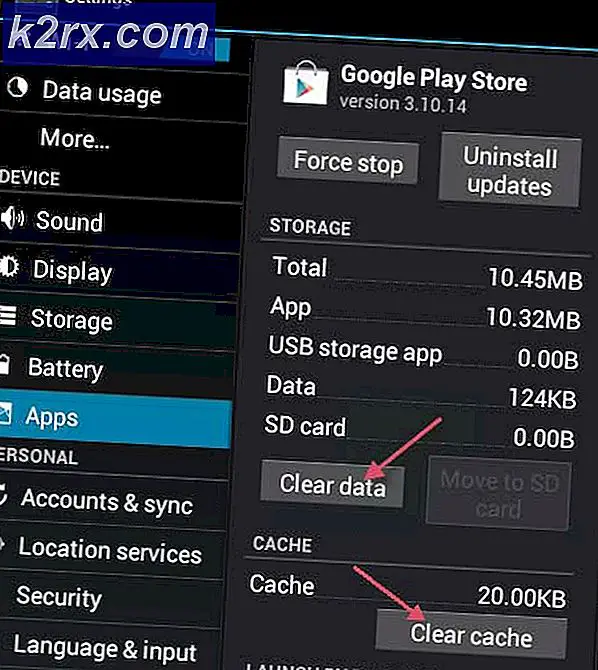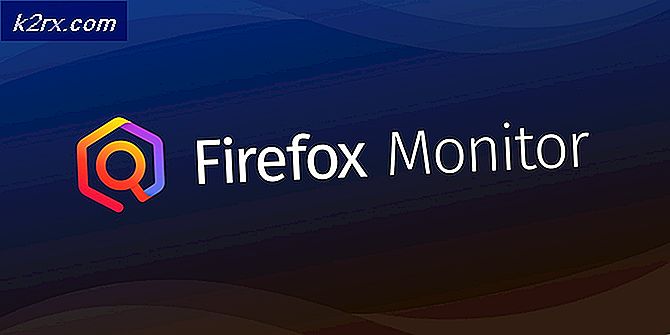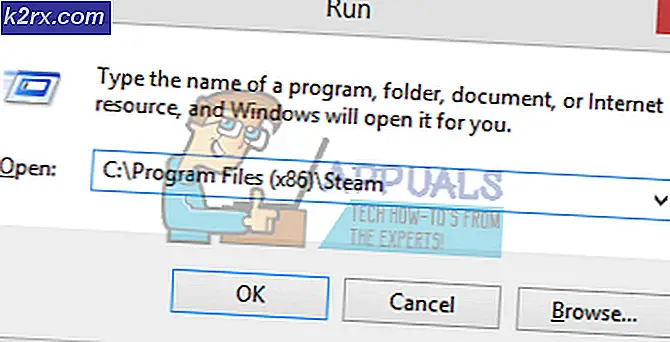แก้ไข: Windows 10 ค้างเมื่อกดปุ่มพิมพ์หน้าจอ
ปุ่มหน้าจอพิมพ์ของคุณอาจไม่ทำงานและทำให้พีซีของคุณหยุดทำงานหากระบบของคุณได้รับการกำหนดค่าให้บูตเข้าสู่โหมดดีบัก นอกจากนี้ แป้นพิมพ์หรือไดรเวอร์กราฟิกที่เสียหายอาจทำให้เกิดปัญหาได้
ปัญหาเกิดขึ้นเมื่อผู้ใช้พยายามจับภาพหน้าจอขณะใช้ปุ่มหน้าจอพิมพ์ แต่ระบบค้างและผู้ใช้ต้องรีสตาร์ทระบบ (หรือฆ่างานในตัวจัดการงาน) ปัญหาไม่ได้ จำกัด เฉพาะโปรแกรมใดโปรแกรมหนึ่ง
ก่อนดำเนินการต่อตรวจสอบว่าการบูตระบบของคุณสามารถแก้ไขปัญหาได้หรือไม่ หากเป็นเช่นนั้นปัญหาอาจเกิดจากไฟล์ แอปพลิเคชัน / กระบวนการที่ขัดแย้งกันและเพื่อค้นหาสิ่งที่เป็นปัญหา ให้เปิดใช้งานแอปพลิเคชัน/กระบวนการทีละตัวจนกว่าคุณจะพบตัวที่มีปัญหา เมื่อพบแล้วให้อัปเดตแอปพลิเคชัน / กระบวนการหรือลบออก
โซลูชันที่ 1: ปิดการใช้งานการดีบักเมื่อเริ่มระบบของระบบ
ระบบของคุณอาจหยุดทำงานขณะใช้ปุ่ม Print Screen หากระบบของคุณได้รับการกำหนดค่าให้บูตเข้าสู่โหมด debug (โหมด Debug อาจถูกเปิดใช้งานโดยแอพพลิเคชั่นที่เพิ่งติดตั้ง) ในกรณีนี้การปิดใช้งาน Debug เมื่อบูตระบบอาจช่วยแก้ปัญหาได้
- กดปุ่ม Windows แล้วพิมพ์ การกำหนดค่าระบบ (หรือ MSConfig) ตอนนี้เลือก การกำหนดค่าระบบ.
- ตอนนี้ไปที่ไฟล์ บูต และคลิกที่ ตัวเลือกขั้นสูง ปุ่ม.
- แล้ว ยกเลิกการเลือก ตัวเลือกของ แก้ไขข้อบกพร่อง และใช้การเปลี่ยนแปลงของคุณ
- ตอนนี้ รีบูต พีซีของคุณและเมื่อรีบูตตรวจสอบว่าปัญหาการค้างได้รับการแก้ไขหรือไม่
โซลูชันที่ 2: ติดตั้งคีย์บอร์ดและไดรเวอร์กราฟิกใหม่
คุณอาจพบปัญหาการค้างของหน้าจอการพิมพ์หากแป้นพิมพ์หรือไดรเวอร์กราฟิกของคุณเสียหาย ในสถานการณ์นี้การติดตั้งแป้นพิมพ์และไดรเวอร์กราฟิกใหม่อาจช่วยแก้ปัญหาได้
ก่อนดำเนินการต่อโปรดตรวจสอบให้แน่ใจว่า ลบ PIN หรือรหัสผ่าน ของบัญชีผู้ใช้ของคุณ (หากมีการใช้งาน) เนื่องจากเราจะทำการลบไดรเวอร์แป้นพิมพ์ซึ่งอาจทำให้เกิดปัญหาเมื่อกลับเข้าสู่ระบบ
- อัปเดตไดรเวอร์ระบบของคุณและตรวจสอบว่าปัญหาการค้างได้รับการแก้ไขแล้วหรือไม่
- ถ้าไม่เปิดเว็บเบราว์เซอร์และ ดาวน์โหลด ไดรเวอร์ล่าสุดของคุณ แป้นพิมพ์และการ์ดแสดงผลจากเว็บไซต์ OEM
- จากนั้นคลิกขวาที่ปุ่ม Windows (เพื่อเปิดเมนู Quick Access) และเลือก ตัวจัดการอุปกรณ์.
- ตอนนี้ขยาย อะแดปเตอร์แสดงผล แล้วคลิกขวาที่ไฟล์ กราฟิกการ์ด.
- จากนั้นเลือก ถอนการติดตั้ง และทำเครื่องหมายที่ตัวเลือกของ ลบซอฟต์แวร์ไดรเวอร์ของอุปกรณ์นี้.
- ตอนนี้คลิกที่ไฟล์ ถอนการติดตั้ง และปล่อยให้การถอนการติดตั้งเสร็จสมบูรณ์
- ทำซ้ำแบบเดียวกันเพื่อถอนการติดตั้งไดรเวอร์คีย์บอร์ดจากนั้นรีบูตพีซีของคุณ
- เมื่อรีบูตตรวจสอบว่าปัญหา Print Screen ได้รับการแก้ไขหรือไม่ (เนื่องจาก Windows อาจติดตั้งไดรเวอร์เริ่มต้น)
- หากไม่เป็นเช่นนั้นให้ติดตั้งไดรเวอร์ที่ดาวน์โหลดมาและตรวจสอบว่าปัญหา Print Screen ได้รับการแก้ไขหรือไม่
หากปัญหายังคงมีอยู่คุณสามารถรีเซ็ตพีซีของคุณหรือทำการติดตั้ง Windows ใหม่ทั้งหมด